Apa yang Harus Dilakukan Saat Anda Terkunci dari WordPress Admin (wp-admin)
Diterbitkan: 2021-09-23Apakah Anda mengalami masalah saat masuk ke area admin WordPress Anda?
Ini dapat disebabkan oleh banyak alasan berbeda, yang menyulitkan pemula untuk memecahkan masalah.
Pada artikel ini, kami akan menunjukkan kepada Anda apa yang harus dilakukan ketika Anda terkunci dari admin WordPress (wp-admin) sehingga Anda dapat memperoleh kembali akses ke situs Anda.
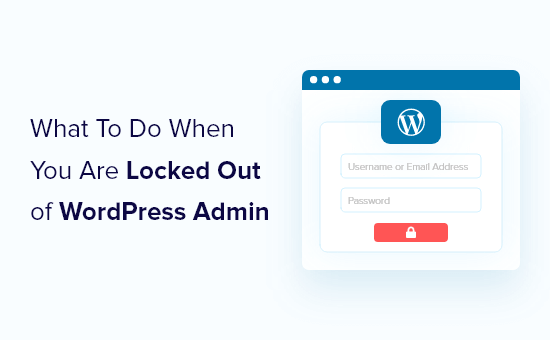
Mengapa Anda Terkunci dari Situs WordPress Anda Sendiri?
Kami sering mendengar dari pengguna yang terkunci di luar area admin WordPress. Ini membuat frustrasi dan dapat membuat produktivitas Anda terhenti. Anda tidak dapat menulis posting, menanggapi komentar, atau melakukan pekerjaan apa pun di situs WordPress Anda.
Jika Anda mengalami masalah saat masuk ke situs orang lain, Anda harus menghubungi pemilik situs atau admin untuk memberi tahu mereka. Mereka dapat menjelaskan mengapa Anda tidak memiliki akses, atau bekerja sama dengan Anda untuk memecahkan masalah.
Jika Anda adalah pemilik situs, Anda dapat mengikuti langkah pemecahan masalah kami di bawah ini.
Ada beberapa alasan mengapa Anda bisa terkunci dari admin WordPress, jadi mari kita lihat satu per satu. Semoga melalui proses eliminasi ini, Anda akan dapat menemukan solusi untuk masalah Anda.
Anda juga dapat merujuk ke panduan pemecahan masalah WordPress kami untuk mencari tahu apa yang menyebabkan masalah dan cara memperbaikinya. Anda mungkin juga menemukan solusi dalam daftar 50 kesalahan WordPress paling umum dan cara memperbaikinya.
Dengan itu, mari kita lihat beberapa langkah yang dapat Anda ambil ketika Anda terkunci dari admin WordPress. Anda dapat menggunakan tautan di bawah ini untuk menavigasi dengan cepat ke pesan kesalahan yang Anda lihat.
- Kesalahan Membuat Koneksi Basis Data
- 500 Internal Server Error
- 404 Kesalahan 'Tidak Ditemukan'
- 403 Kesalahan Terlarang
- 401 Kesalahan Tidak Sah
- Login Terbatas
- Layar Putih Kematian
- Masalah Kata Sandi Salah
- Masalah dengan Plugin
- Hak Admin Hilang
- Situs WordPress yang Diretas
- Halaman Login Menyegarkan dan Mengarahkan
- Kesalahan 'Ini Telah Dinonaktifkan'
- Kesalahan 'Tidak Tersedia untuk Pemeliharaan Terjadwal'
- Kesalahan Sintaks PHP
Kesalahan Membuat Koneksi Basis Data
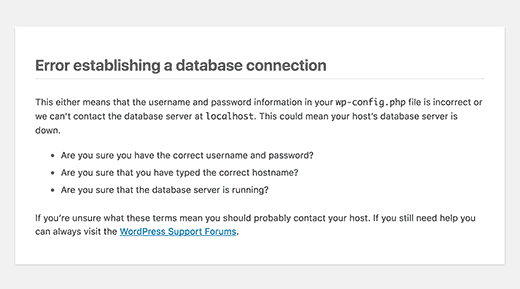
Apakah Anda melihat peringatan 'Kesalahan saat membuat koneksi database' di setiap halaman situs Anda? Pesan ini ditampilkan karena berbagai alasan, seperti database yang rusak atau masalah dengan server hosting web Anda.
Jika Anda melihat kesalahan ini saat mencoba masuk, silakan lihat panduan kami tentang cara memperbaiki kesalahan saat membuat koneksi database di WordPress.
500 Internal Server Error
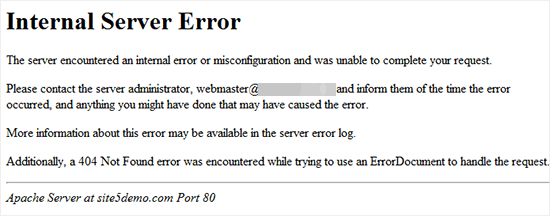
Kesalahan WordPress lain yang mungkin ditemukan oleh pemula adalah “Kesalahan Server Internal”, atau terkadang “Kesalahan Server Internal 500”. Kesalahan ini ditampilkan ketika ada sesuatu yang salah tetapi server tidak dapat mengidentifikasi di mana masalahnya.
Jika Anda melihat pesan ini saat mencoba masuk ke WordPress, ikuti langkah-langkah dalam panduan kami tentang cara memperbaiki kesalahan server internal 500 di WordPress.
404 Kesalahan 'Tidak Ditemukan'
Terkadang pengguna melakukan kesalahan saat mengubah alamat WordPress dan alamat situs di pengaturan WordPress mereka. Saat berikutnya mereka mencoba masuk ke area admin mereka, mereka mendapatkan kesalahan 'Error 404 – Not Found'.
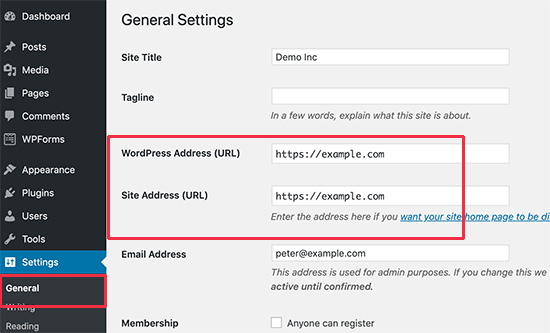
Jika ini terjadi pada Anda, periksa panduan kami tentang cara mengubah URL situs WordPress Anda. Anda tidak akan dapat menggunakan Metode 1 karena Anda tidak dapat masuk, tetapi metode lain akan membuat Anda keluar dari masalah.
Catatan: Jika Anda dapat masuk ke situs Anda tetapi melihat kesalahan 404 saat melihat salah satu posting Anda, maka Anda memiliki masalah yang berbeda. Anda dapat mempelajari cara memperbaiki masalah di panduan kami tentang cara memperbaiki posting WordPress yang mengembalikan kesalahan 404.
403 Kesalahan Terlarang
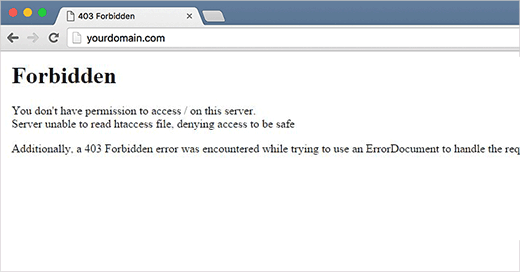
Beberapa pengguna melaporkan melihat kesalahan “HTTP Error 403 – Forbidden” saat mencoba masuk ke wp-admin. Kesalahan ini dapat disebabkan oleh izin file yang salah, plugin keamanan dengan kode yang buruk, atau konfigurasi server Anda.
Jika Anda melihat kesalahan ini, maka panduan kami tentang cara memperbaiki 403 Forbidden Error di WordPress akan membantu Anda melacak dan memperbaiki masalahnya.
401 Kesalahan Tidak Sah
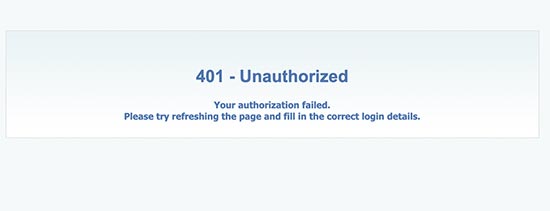
Pesan lain yang dapat Anda lihat ketika Anda terkunci dari situs WordPress Anda adalah kesalahan 401. Kesalahan ini terkadang disertai dengan pesan 'Akses ditolak karena kredensial tidak valid' atau 'Otorisasi diperlukan'.
Anda dapat melihat pesan ini jika Anda telah melindungi folder admin WordPress Anda dengan kata sandi. Ini juga dapat disebabkan oleh plugin keamanan WordPress atau tindakan keamanan yang diambil oleh perusahaan hosting Anda.
Silakan merujuk ke panduan kami tentang cara memperbaiki Kesalahan 401 di WordPress untuk mempelajari enam solusi yang akan membantu Anda mendapatkan kembali akses ke situs web Anda.
Login Terbatas
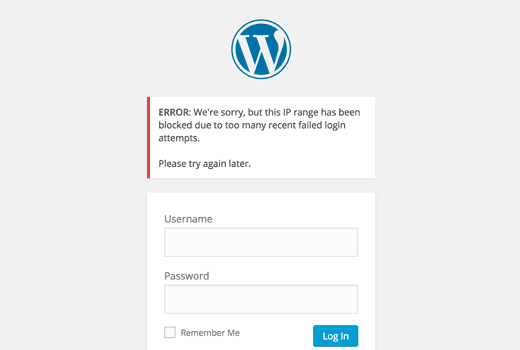
Secara default, WordPress memungkinkan pengguna untuk memasukkan kata sandi sebanyak yang mereka inginkan. Peretas mungkin mencoba mengeksploitasi ini dengan menggunakan skrip yang memasukkan kombinasi berbeda hingga situs web Anda retak.
Untuk mencegah hal ini, kami menyarankan Anda membatasi jumlah upaya login yang gagal per pengguna. Namun, ini mungkin berarti Anda terkunci dari situs web Anda sendiri ketika Anda memasukkan kata sandi yang salah terlalu sering.
Jika Anda berada dalam situasi itu, maka Anda harus mengikuti langkah-langkah dalam panduan kami tentang cara membuka blokir Upaya Masuk Batas di WordPress.
Layar Putih Kematian
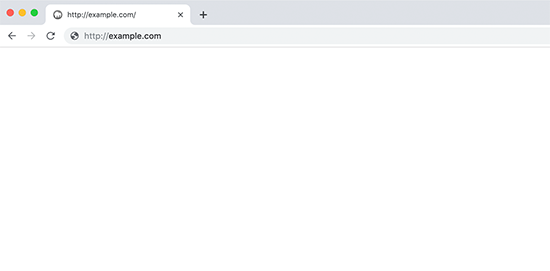
Apakah Anda melihat layar putih di admin WordPress Anda? Masalah ini sering disebut sebagai layar putih kematian WordPress.
Ini terjadi ketika Anda menghabiskan batas memori. Ini bisa disebabkan oleh plugin atau tema dengan kode yang buruk, atau oleh hosting web yang tidak dapat diandalkan.

Jika Anda melihat kesalahan ini, silakan lihat panduan kami tentang cara memperbaiki layar putih kematian WordPress.
Masalah Kata Sandi Salah
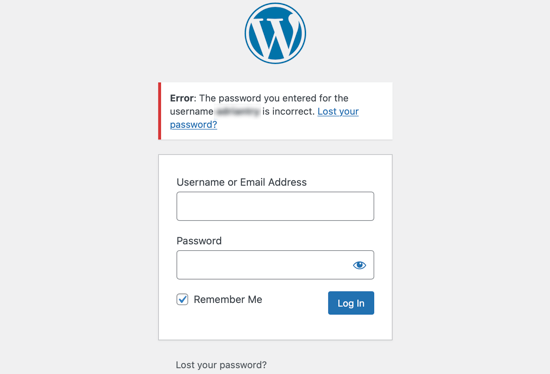
Tidak ada yang lebih membuat frustrasi daripada diberi tahu bahwa Anda telah menggunakan kata sandi yang salah ketika Anda yakin belum melakukannya, dan Anda bahkan memeriksa bahwa caps lock Anda tidak aktif.
Ini bisa terjadi jika Anda adalah korban peretasan, atau Anda mungkin saja melakukan kesalahan yang jujur.
Lebih buruk lagi, ketika Anda mencoba mengubah kata sandi Anda, Anda tidak pernah menerima email karena email tersebut masuk ke alamat yang tidak lagi dapat Anda akses.
Untungnya, ada cara lain, dan Anda dapat mengatur ulang kata sandi WordPress Anda dari phpMyAdmin. Metode ini mungkin sedikit berlebihan bagi pengguna baru, tetapi ini adalah harapan terbaik Anda untuk mendapatkan kembali akses ke area admin Anda.
Masalah dengan Plugin
Anda mungkin terkunci dari situs WordPress Anda karena plugin atau tema yang salah. Ini mungkin terjadi jika Anda tidak dapat masuk ke admin WordPress setelah menginstal plugin baru, atau jika pesan kesalahan menyebutkan 'wp-content/plugins/'.
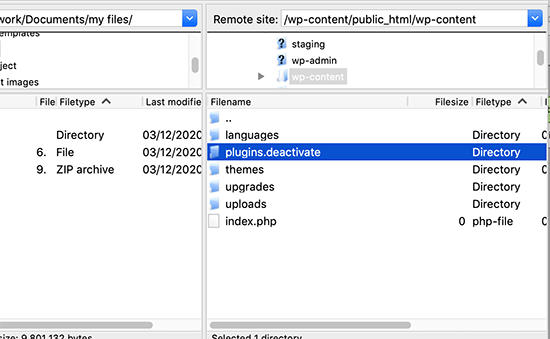
Untuk mendapatkan kembali akses ke situs Anda, Anda harus menonaktifkan sementara plugin Anda. Anda dapat melakukannya menggunakan FTP atau phpMyAdmin dengan mengikuti panduan langkah demi langkah kami tentang cara menonaktifkan semua plugin saat tidak dapat mengakses wp-admin.
Hak Admin Hilang
Terkadang, Anda mungkin dapat masuk ke admin WordPress Anda, tetapi Anda tidak melihat fungsi admin apa pun. Misalnya, Anda tidak memiliki akses ke tema atau plugin Anda.
Ini dapat terjadi jika izin pengguna Anda diubah. Bisa jadi peretas telah menginfeksi situs Anda dan kemudian menghapus hak istimewa admin Anda.
Dalam hal ini, Anda harus menambahkan pengguna admin ke database WordPress melalui MySQL (phpMyAdmin).
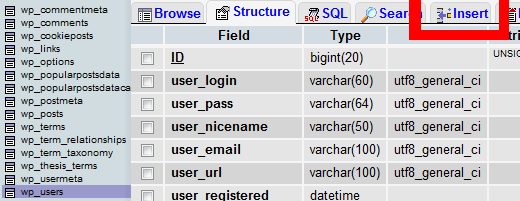
Situs WordPress yang Diretas
Jika Anda mencurigai bahwa situs Anda telah diretas, maka ada langkah lain yang mungkin perlu Anda ambil.
Situs web yang diretas mungkin terlihat berbeda, menampilkan konten yang berbeda, atau memutar musik atau media lain secara otomatis. Lebih buruk lagi, itu mungkin menginfeksi pengunjung Anda dengan virus, jadi Anda harus bertindak cepat.
Mulailah dengan panduan pemula kami tentang cara memperbaiki situs WordPress Anda yang diretas. Kami akan menunjukkan cara mengidentifikasi peretasan, memulihkan situs Anda dari cadangan, dan menghapus malware apa pun.
Setelah itu, Anda harus melindungi situs Anda dari serangan di masa mendatang. Kami menunjukkan kepada Anda bagaimana melakukannya di panduan keamanan WordPress utama kami.
Halaman Login Menyegarkan dan Mengarahkan

Jenis kesalahan login lainnya adalah ketika halaman login WordPress Anda terus menyegarkan dan mengarahkannya kembali ke layar login.
Ini dapat terjadi karena nilai yang salah untuk bidang URL situs dan URL beranda di tabel opsi WordPress. Ini juga dapat disebabkan oleh pengaturan permalink yang tidak dikonfigurasi dengan baik atau pengaturan pengalihan di file .htaccess.
Untuk memperbaiki masalah ini, lihat panduan kami tentang cara memperbaiki masalah penyegaran dan pengalihan Halaman Login WordPress.
Kesalahan 'Ini Telah Dinonaktifkan'
Saat Anda mencoba masuk ke area admin WordPress Anda, apakah Anda melihat kesalahan 'Ini telah dinonaktifkan'? Pesan ini ditampilkan ketika Anda pergi ke alamat admin yang salah.
Praktik keamanan WordPress yang umum adalah mengubah URL login admin default (domain.com/wp-admin) menjadi sesuatu yang khusus. Ini dapat membantu mencegah peretas dan bot memalu URL login Anda untuk mencoba mendapatkan akses.
Jika Anda lupa bahwa URL telah diubah dan beralih ke yang lama, Anda akan melihat pesan kesalahan ini. Jika Anda lupa alamat yang benar, maka Anda harus memeriksa panduan pemula kami tentang cara menemukan URL Login WordPress Anda.
Kesalahan 'Tidak Tersedia untuk Pemeliharaan Terjadwal'
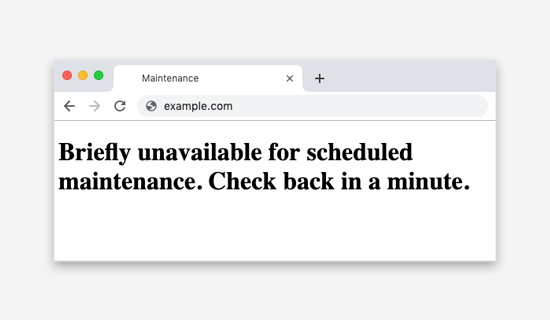
Apakah Anda melihat kesalahan 'Secara singkat tidak tersedia untuk pemeliharaan terjadwal' di WordPress? Kesalahan ini biasanya muncul saat memperbarui inti WordPress, plugin, atau tema.
Tetapi jika situs WordPress Anda gagal menyelesaikan pembaruan, maka Anda terjebak dalam mode pemeliharaan.
Untuk memperbaiki masalah ini, Anda harus memeriksa panduan kami tentang cara memperbaiki kesalahan Tidak Tersedia untuk Pemeliharaan Terjadwal di WordPress. Panduan ini juga akan menjelaskan mengapa kesalahan terjadi dan bagaimana menghindarinya di masa mendatang.
Kesalahan Sintaks PHP
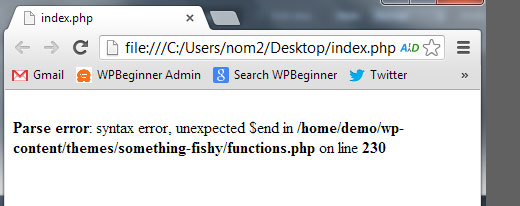
Kesalahan PHP dapat terjadi setelah Anda menempelkan cuplikan kode dari tutorial atau situs web WordPress. Kode yang salah dapat menghentikan situs web Anda berfungsi dengan baik sehingga Anda tidak dapat masuk.
Seringkali pemula menggunakan editor WordPress bawaan dari dasbor mereka. Fitur itu berguna, tetapi dapat menyebabkan bencana jika Anda tidak tahu apa yang Anda lakukan.
Itu sebabnya kami menulis panduan pemula kami untuk menempelkan cuplikan dari web ke WordPress.
Jika Anda terkunci dari admin WordPress Anda karena potongan kode, maka Anda harus memperbaiki masalah secara manual menggunakan program FTP untuk mengakses file Anda. Jika Anda tidak terbiasa dengan FTP, periksa panduan pemula kami tentang FTP.
Setelah Anda terhubung ke situs WordPress Anda menggunakan perangkat lunak FTP, Anda harus mengikuti panduan kami tentang cara memperbaiki kesalahan sintaks di WordPress untuk memperbaiki atau menghapus kode yang Anda tambahkan.
Kami harap tutorial ini membantu Anda masuk ke area admin WordPress Anda. Anda mungkin juga ingin mempelajari cara memilih hosting WordPress terbaik, atau lihat daftar plugin yang harus dimiliki untuk mengembangkan situs web Anda.
Jika Anda menyukai panduan ini, silakan pertimbangkan untuk berlangganan Saluran YouTube kami untuk tutorial video WordPress. Anda juga dapat menemukan kami di Twitter dan Facebook.
